Keď potrebujete zistiť, či sú zdroje príliš vyťažené, môžete pomocou zobrazenia Plánovanie kapacity v Stredisku zdrojov porovnať počet hodín, ktoré dokáže určitý zdroj odpracovať, s hodinami, počas ktorých je daný zdroj potrebný v rámci projektov.
V Stredisku zdrojov začiarknite políčko pri všetkých zdrojoch, ktoré chcete skontrolovať, a potom kliknite na položky Zdroje > Plánovanie kapacity.
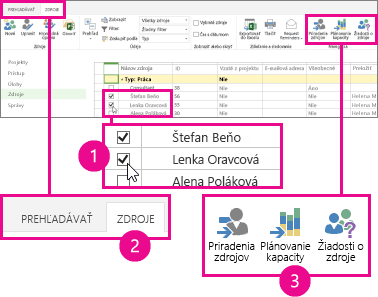
Vyberte položky Dostupnosť > Zobraziť > Mapa s farebným rozlíšením kapacity a rezervovania.

V tomto zobrazení:
-
Zelená znamená, že vyťaženie je v poriadku. Čas vyťaženia zdroja sa zhruba zhoduje s celkovou kapacitou zdroja.
-
Modrá označuje, že zdroj je nedostatočne vyťažený. Čas vyťaženia zdroja je výrazne kratší ako celková kapacita zdroja a treba mu prideliť viac práce.
-
Červená označuje, že zdroj je preťažený. Čas vyťaženia zdroja je výrazne dlhší ako celková kapacita zdroja a je potrebné preradiť určitú časť práce inej osobe alebo ju presunúť na menej náročný časový rámec.
V nasledujúcom príklade vidíme dva zdroje: Lenka a Lenka. Tomána sa počas týždňa 2. 11. podukazuje, pretože jeho vyľakanie len na 8 hodín práce a Lenka je preexponovaná počas týždňa 9. 11., pretože jej vyľaka celkovo 80 hodín práce v rámci dvoch projektov.
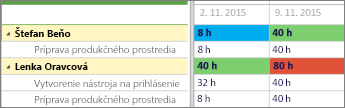
Jakubovi treba pridať viac práce tak, aby sa jeho vyťaženie priblížilo k jeho 40-hodinovej kapacite, a v prípade Lenky treba časť jej práce preradiť inej osobe alebo upraviť tak, aby mala primeranú pracovnú záťaž vzhľadom na jej 40-hodinovú kapacitu.
Ak chcete zobraziť ďalšie podrobnosti o práci vykonávanej jednotlivými zdrojmi, kliknite na položky Dostupnosť > Priradenia zdrojov.
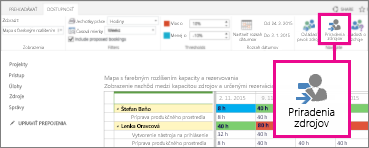
Zobrazenie Priradenia zdrojov zobrazuje priradenia úloh, dátumy, skutočnú prácu a zostávajúcu prácu. Vďaka takejto úrovni podrobností máte k dispozícii správne informácie, ktoré vám umožňujú pripraviť návrhy na efektívnejšie využívanie zdrojov.
Chcete zmeniť zobrazenie?
V tomto zobrazení môžete zmeniť niekoľko vecí.
|
Požadovaná zmena... |
Postup... |
|---|---|
|
Polia, ktoré sú zvýraznené červenou alebo modrou farbou |
Upravte percentá v časti Dostupnosť > Prahy. |
|
Spôsob zobrazenia stĺpcov v mriežke |
Upravte položku Časová mierka v časti Dostupnosť > Filtre. |
|
Spôsob zobrazenia práce v mriežke |
Upravte položku Jednotky práce v časti Dostupnosť > Filtre. |
|
Dátumy, ktoré sa zobrazujú v mriežke |
Kliknite na položku Nastavenie rozsahu dátumov v časti Dostupnosť > Rozsah dátumov. |
|
Zobrazenie rezervácií, ktoré ešte nie sú prijaté |
Začiarknite políčko Zahrnúť navrhované rezervácie v časti Dostupnosť > Filtre. |










